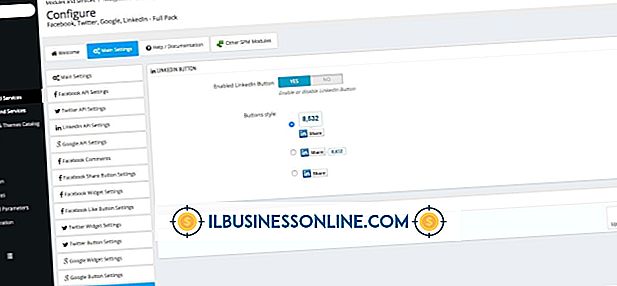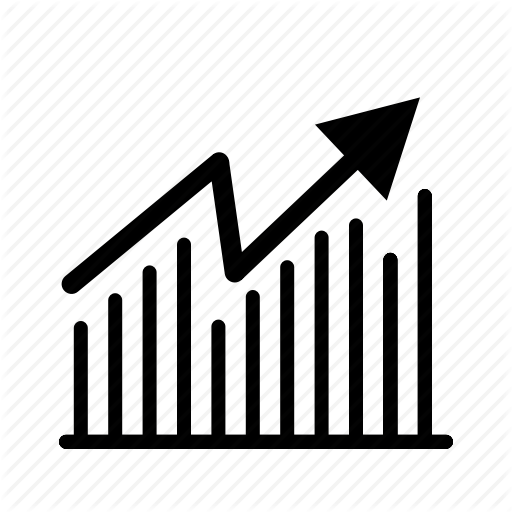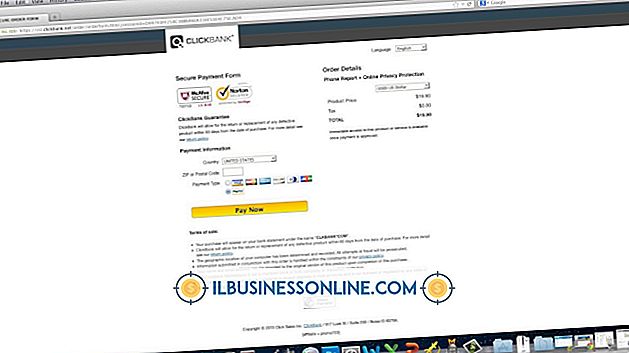Facebook Profilini Word'e Kaydetmenin Kolay Bir Yolu

Facebook profiliniz her gün daha fazla bilgi içeriyor ve Web’de bulunduğundan, genellikle içeriklerinin basılı bir kopyasına sahip olmayacaksınız. Facebook hesabınızın indirilmesini talep edebilirsiniz. İndirmeler, "Bilgi" sekmenizden arkadaşlarınızın duvarınızda bıraktığı yorumlara kadar profilinizdeki her şeyin biçimlendirilmemiş bir sürümüdür. Bilgisayarınıza kaydedildikten sonra, profil indirme bilgileri bir Word belgesine kopyalanabilir ve yapıştırılabilir.
Bilgi İndirme
Bilgileri Facebook hesabınızdan indirdiğinizde, bilgisayarınıza kaydedilebilecek sıkıştırılmış bir belgede derlenmiş olan hesap bilgilerinizin bir kopyasını alırsınız. Hesabınızı devre dışı bırakmaya karar verirseniz veya ileride kalıcı olarak silerseniz, indirilen belgede profil bilgilerinize erişmeye devam edersiniz. Facebook, hesap bilgilerinizi indirmeniz için sizden ücret almaz ve herhangi bir kullanıcı hizmeti kullanabilir.
Dahil edilen bilgiler
Bir Facebook hesabının her indirilmesi, profil zaman çizelgenizdeki tüm gönderiler (duvar adı da denir), yüklediğiniz fotoğraflar ve videolar, özel iletiler, arkadaş listeniz ve oluşturduğunuz tüm notlar gibi bilgiler içerir. İndirme işlemi, temel olarak hesabınızı oluşturduğunuz ilk günden başlayarak ve indirme tarihini sonlandıran hesabınızın her yönünü içerir.
Nasıl indirilir
Bilgilerinizin indirilmesini istemek yalnızca birkaç saniye sürer, ancak belgeyi hemen alamazsınız. Facebook hesabınıza giriş yaptıktan sonra, sitedeki herhangi bir ekranın sağ üst köşesindeki aşağı oku tıklayın ve "Hesap Ayarları" nı seçin. İşlemi başlatmak için "Bir kopya indir" i ve ardından "İndir" i seçin. Facebook indirme işleminizi oluşturduktan sonra, erişim talimatları içeren bir e-posta alacaksınız.
Word'e kaydetme
Facebook indirme dosyaları bilgisayarınızda HTML biçiminde kaydedilir; bu, varsayılan olarak bir Web tarayıcısında açılacakları anlamına gelir. Profil bilgilerinizin bir bölümünü duvar yazıları gibi bir tarayıcıda açtıktan sonra sayfada herhangi bir yeri sağ tıklayın ve içeriği vurgulamak için "Tümünü Seç" i seçin. Tekrar sağ tıklayın ve "Kopyala" yı seçin - içerik panonuza kaydedildikten sonra, bir Word belgesi açıp "Yapıştır" ifadesini burada kullanabilirsiniz. Bilgileri kaydetmek için Word'ün üstündeki disk simgesine tıklayın.